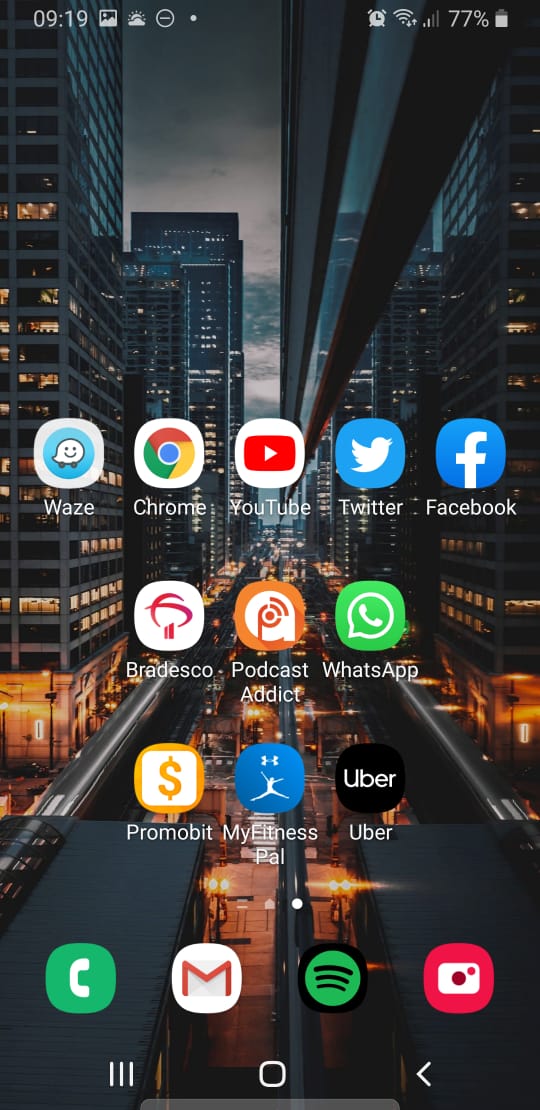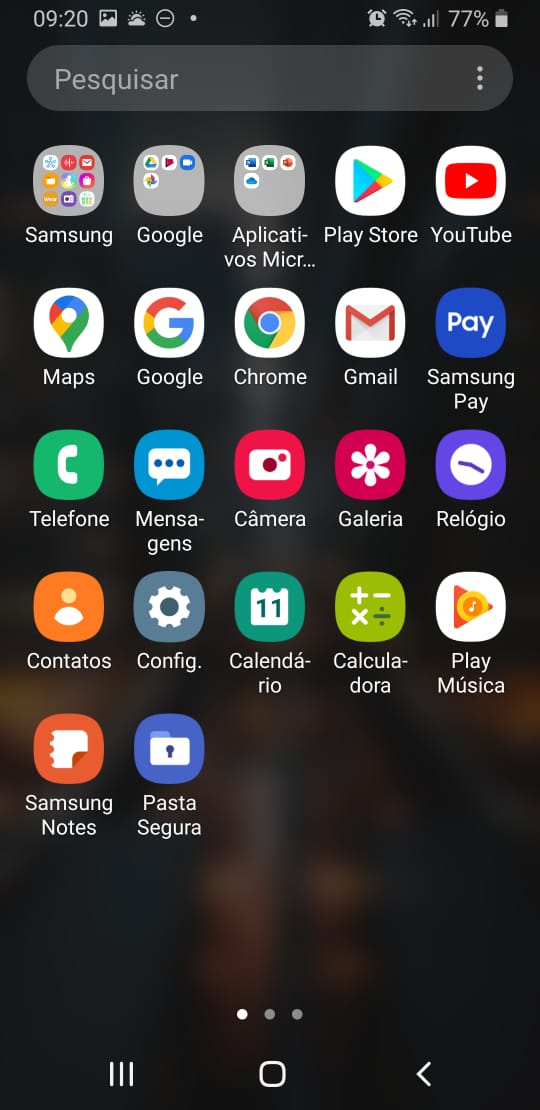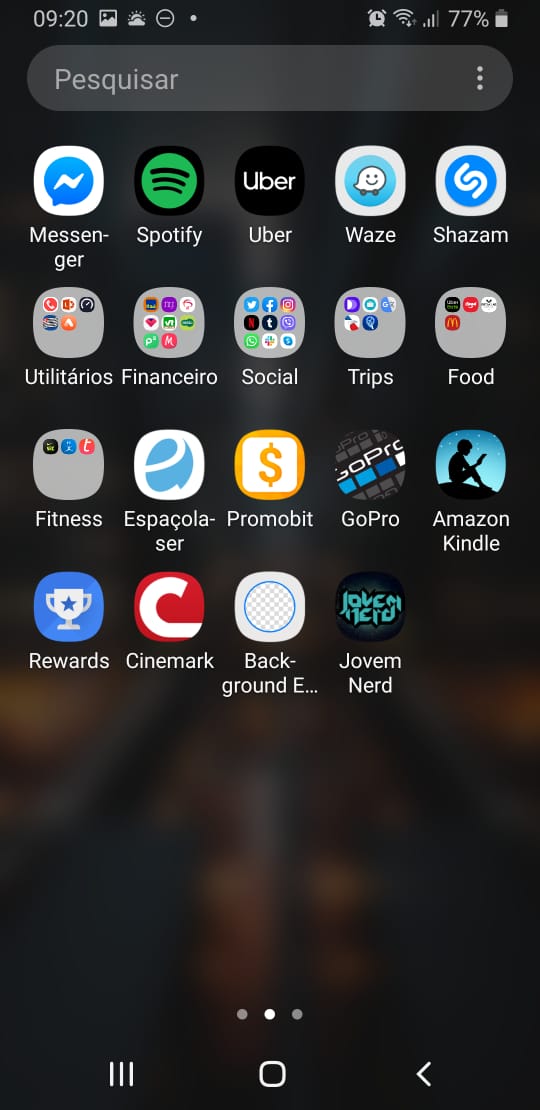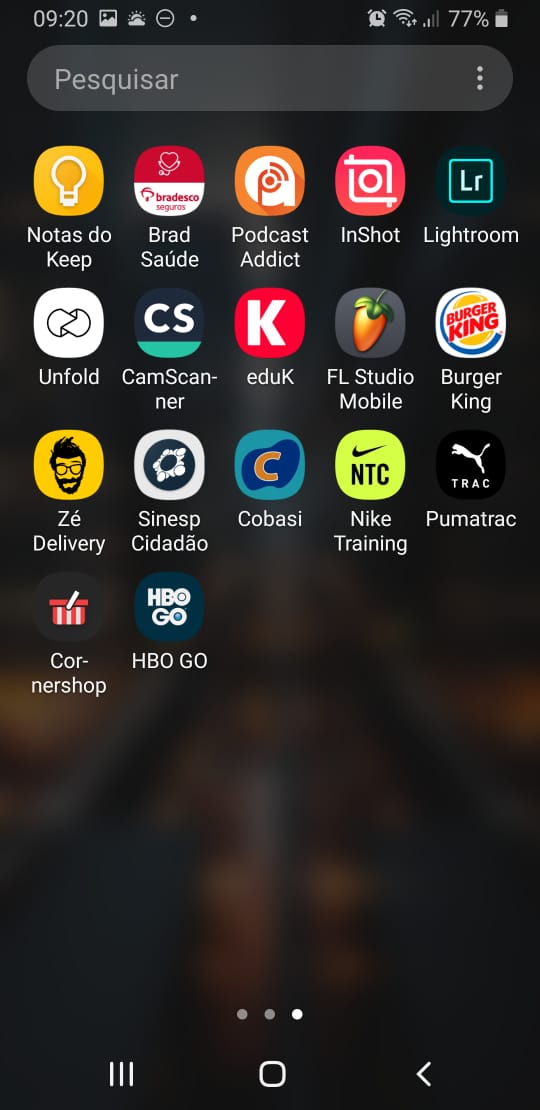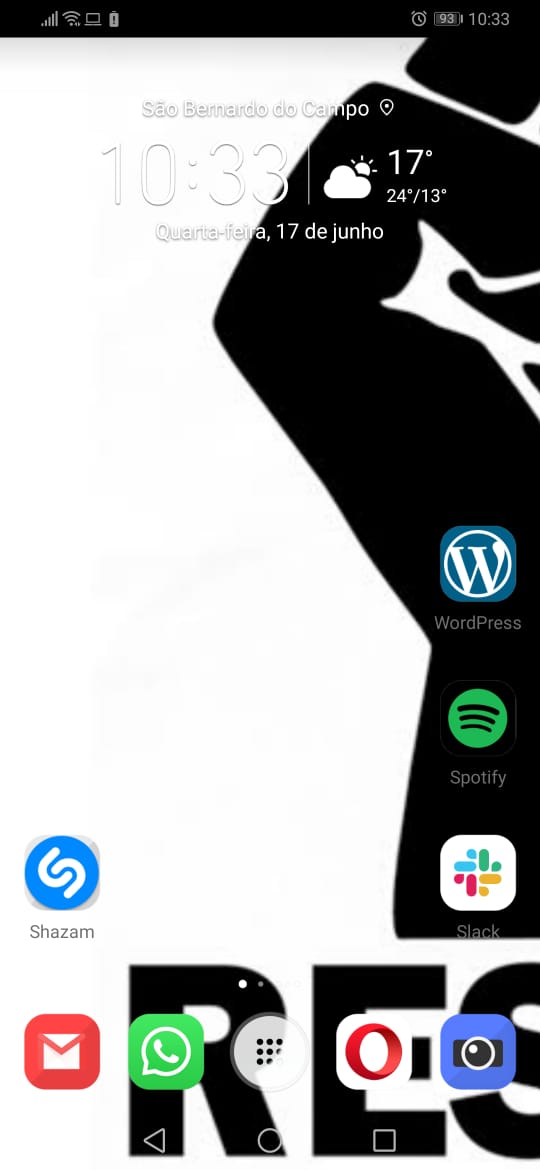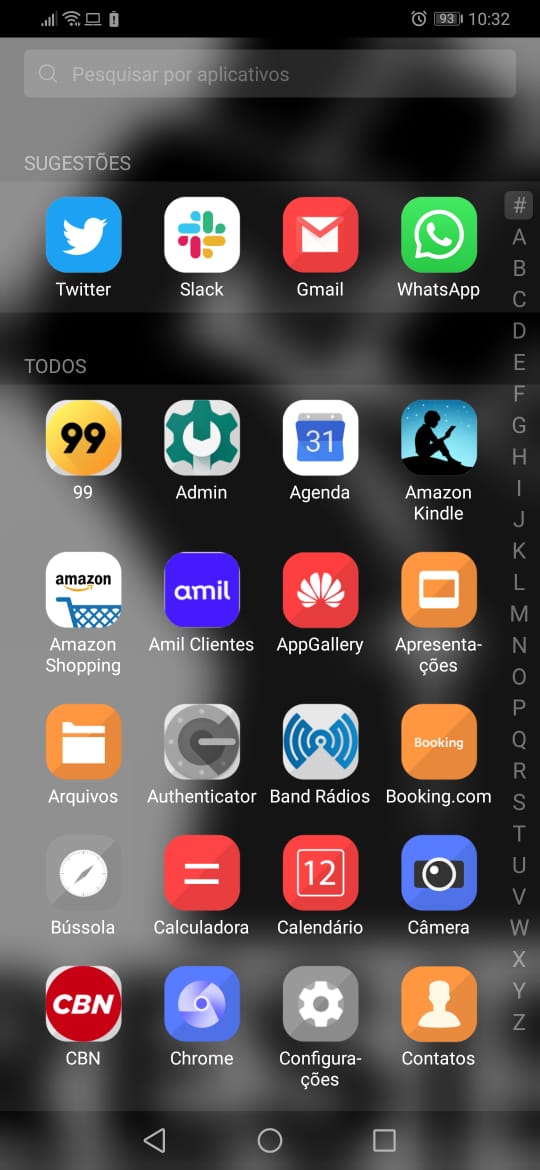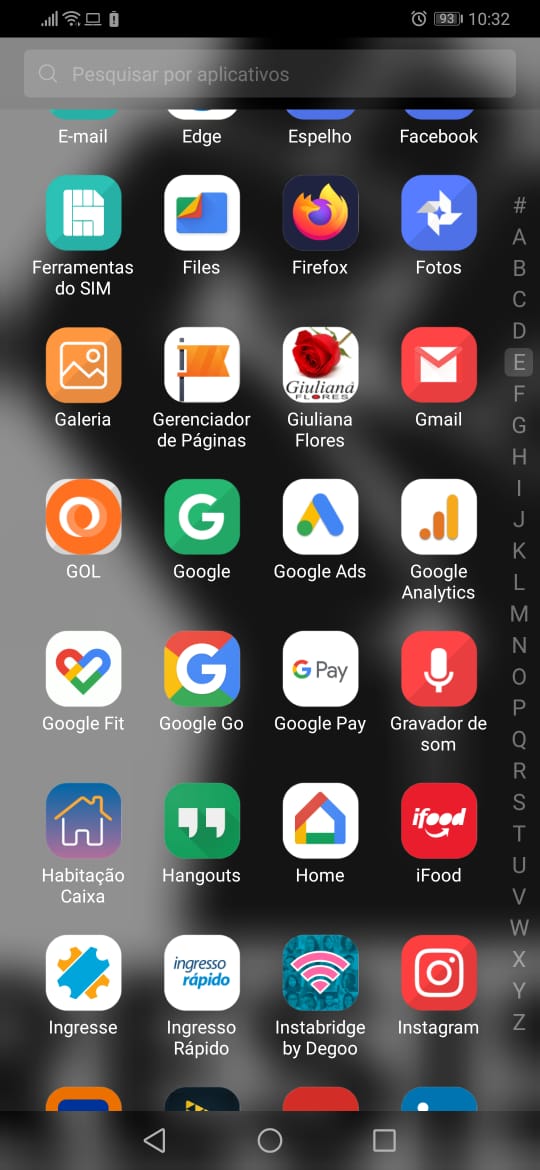Tutoriais
Aprenda a mudar a navegação e exibição dos apps no Android
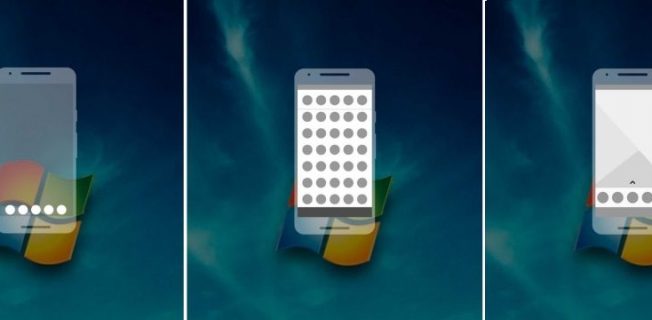
Quando se troca um telefone Android por outro, uma das maiores mudanças que o usuário tende a encontrar é a forma de navegar em sua interface. Os dois principais padrões são vertical (chamado de gaveta de apps) e horizontal.
Leia mais:
Falha no WhatsApp: saiba como se proteger de hackers
Não quer que leiam suas mensagens no WhatsApp? Recurso bloqueia app com biometria
App permite ficar online, digitar e ler mensagens no WhatsApp sem ser visto
A navegação horizontal é a semelhante à do iPhone, na qual o usuário arrasta a tela para os lados (normalmente, o direito) e vão aparecendo os aplicativos instalados. A gaveta de apps os ordena em ordem alfabética e pode-se acessá-los arrastando a tela do smartphone para cima.
Para deixar claro, na galeria, os dois exemplos de navegação clássica.
Para alternar entre esses formatos de exibição, há basicamente dois procedimentos padrão. O mais simples é entrar nas Configurações do telefone. Lá, procurar por Compartimento (se a interface estiver em inglês, digite Drawer no buscador interno) e escolher o estilo de Tela inicial. Veja abaixo como aparece essa opção.
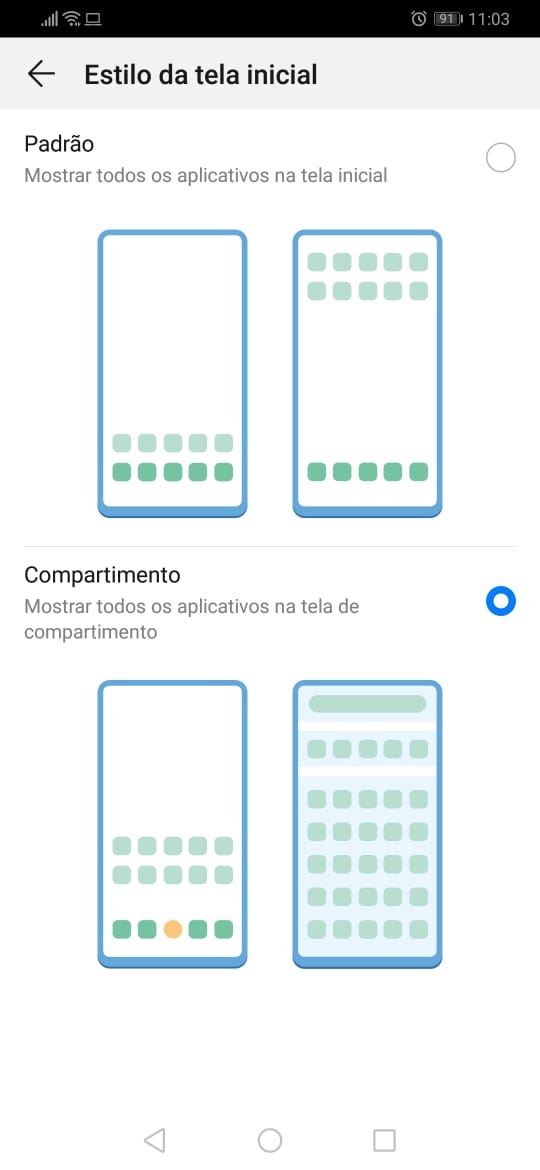
A segunda opção é indicada para smartphones Android que não têm a possibilidade de mudar a exibição dos ícones por padrão. Para realizar o procedimento o usuário terá de apostar em algum laucher – esse tipo de programa permite alterar a aparência geral do seu Android.
O 33Giga indica, para isso, o Nova Launcher. Trata-se de um dos mais conhecidos e confiáveis aplicativos que altera a aparência do sistema e, de quebra, dá mais recursos. Ele é gratuito e pesa apenas 7 MB. Para baixá-lo, entre, com seu smartphone, neste link.
Depois de baixar e instalar, dê permissão para que ele seja seu iniciador padrão. Já durante o primeiro carregamento, você pode escolher o layout do seu telefone. Entretanto, se quiser deixar para depois, basta entrar em Configurações e, aí sim, acessar a Gaveta de Apps.
As capturas abaixo, mostram as duas opções – escolher o layout no primeiro uso ou fazer isso depois do Nova Laucher instalado e rodando.